Как обновить Vizio Smart TV (пошаговое руководство)
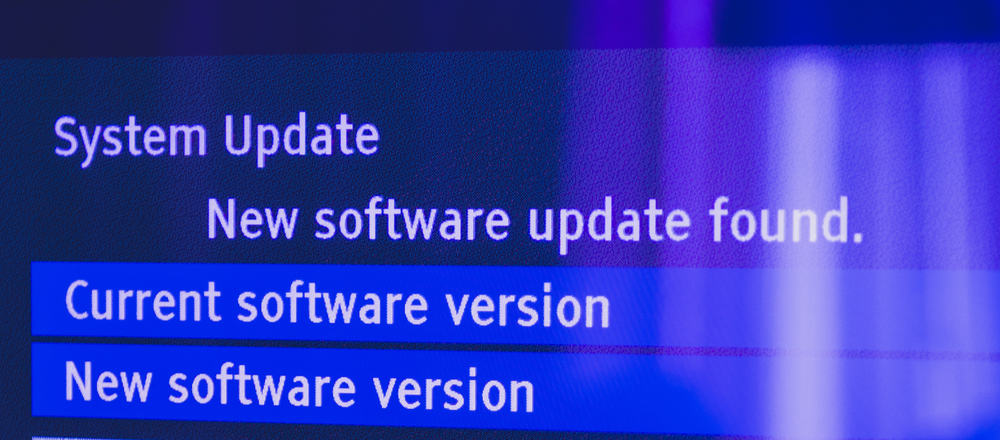
Хотите обновить Vizio Smart TV?
Обновление прошивки имеет массу преимуществ, и вам всегда следует искать новые обновления для вашей ОС SmartCast. Во-первых, обновление ОС улучшает функциональность вашего устройства и устраняет проблемы с производительностью.
Во-вторых, когда вы обновляете ОС, вы получаете новейшие функции, такие как лучшее качество изображения, звука и совместимость с последними приложениями и устройствами «умный дом».
Наконец, обновление прошивки устраняет большинство проблем с программным обеспечением, с которыми вы можете столкнуться. Если ваш телевизор в последнее время барахлит, это может быть признаком того, что ваша текущая версия устарела.
Vizio Smart TV — один из мировых лидеров в области технологий смарт-ТВ с потрясающими функциями, которые превращают потоковую передачу и просмотр контента в удовольствие. Последние версии обеспечивают лучший пользовательский интерфейс, например улучшенные параметры потоковой передачи, поддержку HDR и технологию голосовой помощи.
Как обновить Vizio Smart TV?
Существует два способа обновления Vizio Smart TV: автоматическое обновление и обновление вручную.
В большинстве случаев ваш Vizio Smart TV будет автоматически обновляться, если вы подключили его к Интернету. Вам нужно только включить телевизор, подключить его к сети, и устройство начнет поиск обновлений прошивки. Если доступно обновление, программное обеспечение телевизора подготовится к обновлению в фоновом режиме и выполнит обновления, когда телевизор перейдет в спящий режим.
Чтобы обновить Vizio Smart TV вручную, включите телевизор > подключите его к сети Wi-Fi > нажмите кнопку «V» на пульте дистанционного управления > выберите «Система» > «Проверить наличие обновлений» > «Да». Если обновление доступно, ваш телевизор начнет его установку автоматически.
Мы составили эту статью, чтобы показать вам, как обновить Vizio Smart TV.
Способ №1: автоматическое обновление
Когда вы подключаете Vizio Smart TV к Интернету, он автоматически получает обновления с серверов прошивки. Если телевизор не обновлен, программное обеспечение подготовится к автоматическим обновлениям. Когда вы переводите телевизор в спящий режим, прошивка автоматически обновляется до последней версии.
Вот как подключить Vizio Smart TV к домашнему Интернету:
Включите телевизор.
- Нажмите «Меню» на пульте Vizio TV.
- Нажмите «Сеть» в меню телевизора.
- Нажмите «ОК».
- Выберите «Сетевое подключение» и нажмите «Беспроводная связь».
- Нажмите на свою сеть Wi-Fi и введите пароль.
- Вы получите уведомление на экране, когда соединение будет установлено.
- Ваш Vizio Smart TV теперь может автоматически получать обновления с серверов прошивки и обновляться до последней версии.
Способ №2: обновление вручную
По какой-то причине ваш Vizio Smart TV может автоматически не обновиться до последней версии. К счастью, вы можете обновить прошивку вашего телевизора вручную.
Вот как это сделать:
Включите телевизор.
- Подключить телевизор к интернету.
- Нажмите кнопку «V» на пульте телевизора.
- Нажмите «Система» в меню экрана телевизора.
- Нажмите «Проверить наличие обновлений».
- Нажмите «Да» под запросом «Вы хотите проверить наличие обновлений».
- Подождите, пока телевизор проверит наличие доступных обновлений.
- Телевизор начнет установку новой версии, если доступно обновление.
- На экране появится уведомление о ходе установки.
- После завершения установки телевизор перезагрузится и отобразит уведомление об установке нового программного обеспечения.
Современные смарт-телевизоры Vizio автоматически получают обновления прошивки с серверов прошивки при подключении устройства к Интернету. Если обновление доступно, система подготовит обновление, и ваш телевизор автоматически обновится, когда он выключится или перейдет в спящий режим.
По этой причине вы не сможете обновить Vizio Smart TV вручную, потому что система сделает это за вас.
Заключение
Vizio Smart TV — лидер отрасли в области технологий Smart TV, обеспечивающий превосходную потоковую передачу фильмов, телешоу, документальных фильмов и т. д. Прошивка телевизора обновляется автоматически, если ваше устройство подключено к Интернету. Вы также можете обновить программное обеспечение вручную, проверив наличие обновлений в системном меню телевизора.
Часто задаваемые вопросы
Ваш Vizio Smart TV обновляется автоматически, когда доступно обновление, при условии, что он подключен к Интернету. Если он некоторое время был в автономном режиме и вы хотите проверить, доступно ли обновление, выполните следующие действия:
1) Подключите телевизор к Интернету.
2) Нажмите кнопку V на пульте дистанционного управления.
3) Нажмите «Система» в меню телевизора.
4) Выберите «Проверить наличие обновлений».
5) Подтвердите, что хотите проверить наличие обновлений, нажав «Да».
6) Если обновление доступно, вы увидите его на экране.
Ваш Vizio Smart TV обновляется автоматически, когда доступно обновление, при условии, что он подключен к Интернету. Если он некоторое время был в автономном режиме и вы хотите проверить, доступно ли обновление, выполните следующие действия:
1) Подключите телевизор к Интернету.
2) Нажмите кнопку V на пульте дистанционного управления.
3) Нажмите «Система» в меню телевизора.
4) Выберите «Проверить наличие обновлений».
5) Подтвердите, что хотите проверить наличие обновлений, нажав «Да».
6) Если обновление доступно, вы увидите его на экране.
Текущая версия прошивки Vizio Smart TV — 11.0.23.2-4. Выполните следующие действия, чтобы проверить, установлена ли на вашем телевизоре последняя версия:
1) Нажмите кнопку «V» на пульте дистанционного управления.
2) Нажмите «Система».
3) Выберите «Информация о системе».
4) Вы найдете номер версии в появившемся меню. Обратите внимание, что существует разница между версией прошивки и версией Cast.
Есть две причины, по которым прошивка вашего Vizio Smart TV может не обновиться: ваш телевизор не в сети или нет доступных обновлений. Если первое является причиной, подключите телевизор к Интернету и повторите попытку.






